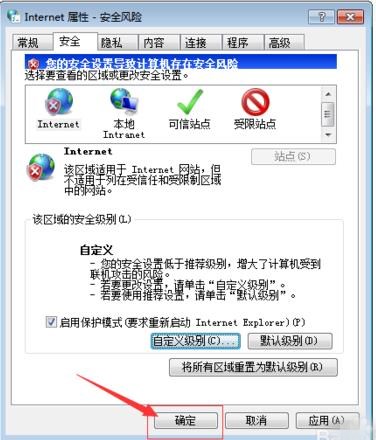360浏览器总是显示当前浏览器不支持此控件怎么办
时间:2019-09-03 14:25:38
有时候用360浏览器预览一下自己制作的HTML文件,360浏览器总是显示当前浏览器不支持此控件,这时候网页的有些功能就无法显示出来了,那么该怎么办呢?下面就给大家介绍一下解决方法吧。
360浏览器总是显示当前浏览器不支持此控件步骤阅读
1、打开360浏览器,点击菜单按钮
2、找到工具,里面有一个Internet选项
3、找到安全选项卡里面的自定义级别
4、浏览器的ActiveX被禁用了
5、把三个ActiveX选项启用,点击确定
6、点击确定会弹出警告窗口,点击是
7、再点击确定,把浏览器关闭再打开
360浏览器总是显示当前浏览器不支持此控件操作步骤
01 首先,打开360浏览器,点击右上角的菜单按钮,
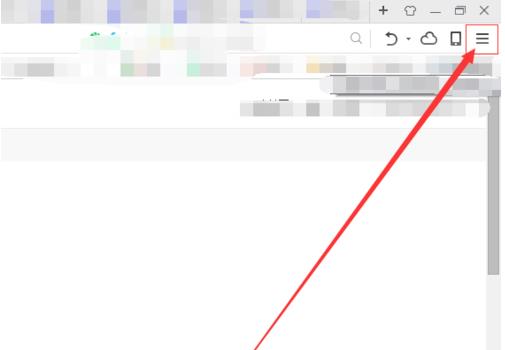
02 在下拉菜单中找到“工具”,里面有一个Internet选项,
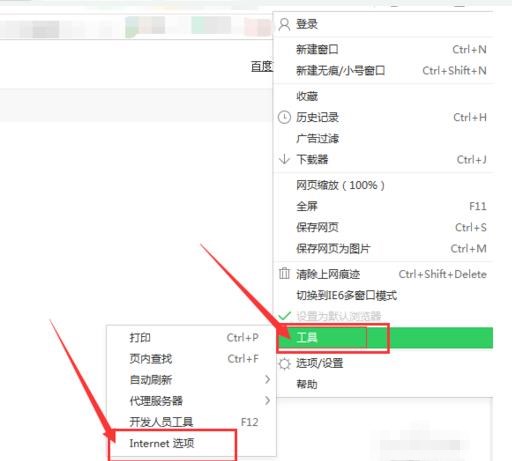
03 在Internet属性里面找到“安全”选项卡里面的“自定义级别”,
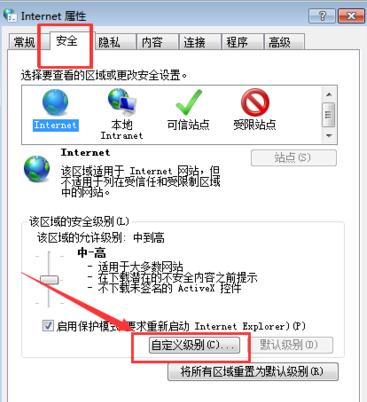
04 这里浏览器的ActiveX被禁用了,所以浏览器才会提示当前浏览器不支持此控件,
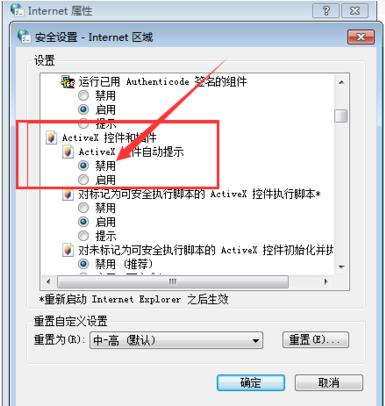
05 接着把三个ActiveX选项启用,点击确定,浏览器就不会提示不支持此控件了,
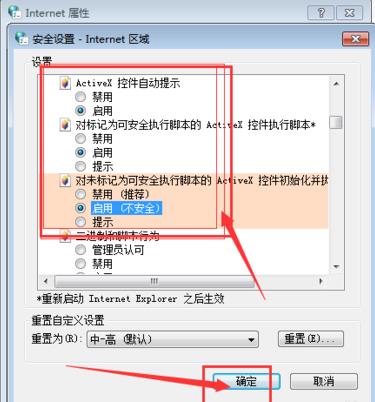
06 点击确定按钮的时候,会弹出一个警告窗口,不用担心,因为你是电脑本机自己运行的文件,点击是,
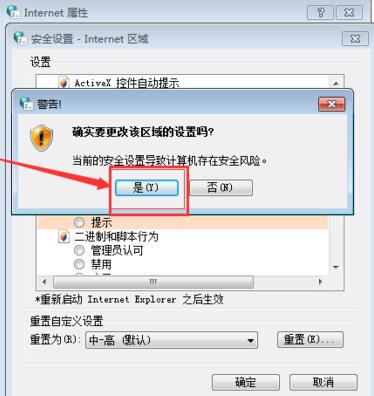
07 这里用鼠标再点击一下确定按钮,然后把浏览器关闭掉再打开就可以了。